Az Amazon Fire TV eszköze rejtett Fejlesztői beállítások menüt tartalmaz. Ha hozzá szeretne férni a FireTV OS néhány fejlettebb funkciójához, tudnia kell, hogyan jelenítse meg ezt a menüt. Megmutatjuk, hogyan.
Mik a fejlesztői lehetőségek?
Az Androidhoz hasonlóan, amelyen a FireTV OS alapul, a Fejlesztői beállítások olyan eszközök, amelyeket tapasztalt felhasználók vagy alkalmazásfejlesztők számára terveztek. Az Androidtól eltérően a FireTV OS Fejlesztői beállítások menüjében csak néhány beállítás található: ADB hibakeresés, Ismeretlen forrásokból származó alkalmazások és Mély alvó mód.
indítólemez létrehozásaMAKEUSEOF A NAP VIDEÓJA

ADB hibakeresés lehetővé teszi az alkalmazások távoli telepítését a Wi-Fi hálózaton keresztül. Például közvetlenül a telefonjáról. Ha valaha is össze kell kapcsolnia egy alkalmazást a Fire TV-vel az IP-cím használatával, engedélyeznie kell az ADB hibakeresést.
Az Alkalmazások ismeretlen forrásból opció lehetővé teszi, hogy az Amazon App Store-tól eltérő helyekről telepítsen alkalmazásokat. Ezt a folyamatot oldalratöltésnek nevezik, és óvatosan kell végrehajtani. Előfordulhat, hogy az alkalmazásbolton kívüli alkalmazásoknál nem hajtják végre ugyanazokat a biztonsági ellenőrzéseket.
A Mély alvó üzemmód egyfajta hibernált állapotba helyezi az eszközt, megakadályozva ezzel a hálózati tevékenységet. Ez azt jelenti, hogy a Fire TV eszközt nem lehet távolról elindítani a csatlakoztatott eszközökkel, például az Echo hangszóróval.
A Fejlesztői beállítások megtekintése: Régi módszer
Ha bármilyen okból nem frissítette a FireTV operációs rendszert, előfordulhat, hogy a Fejlesztői beállítások nem lesznek elrejtve. Közvetlenül az Eszközbeállításokból érhetők el.
hogyan hozhat létre saját internetkapcsolatot otthon
- A Fire TV eszközén navigáljon ide Beállítások > Eszköz .
- A megtaláláshoz görgessen lefelé az eszközbeállítások között Fejlesztői beállítások .
- Itt engedélyezheti az ADB-t vagy az ismeretlen forrásból származó alkalmazásokat.
2022 júniusában a FireTV OS frissítése áthelyezte a Fejlesztői beállításokat. Ha frissítette eszközét, és a fenti módszer már nem működik, akkor az új módszert kell használnia a hozzáféréshez.
A Fejlesztői beállítások megtekintése: Új módszer
Ha valaha is hozzáfért a fejlesztői beállításokhoz egy Android-telefonon, ennek a folyamatnak ismerősnek kell lennie.
- Fire TV eszközén válassza ki a fogaskerék ikont a megnyitáshoz Beállítások .
- Navigáljon a A Fire TV-m szakaszt, majd válassza ki Ról ről .
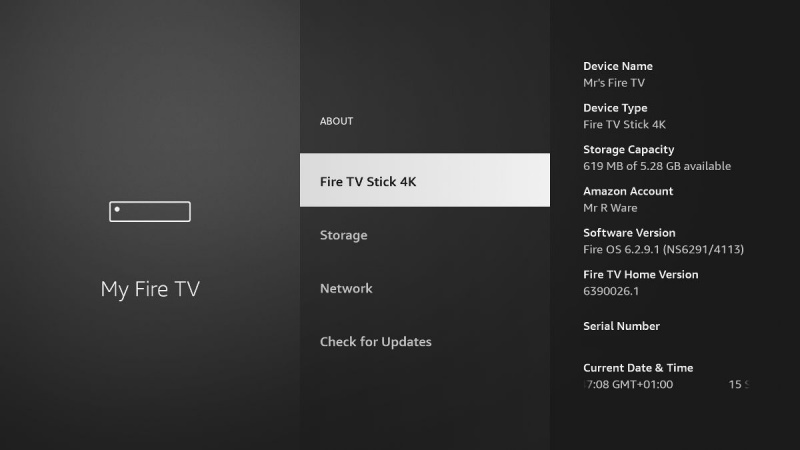
- A menü tetején található a Fire TV eszköz neve, pl. Fire TV Stick 4K .
- A kiemelt név mellett kattintson a gombra Művelet gomb a távirányítón, amíg meg nem látja 'Most már fejlesztő vagy' megjelenik.
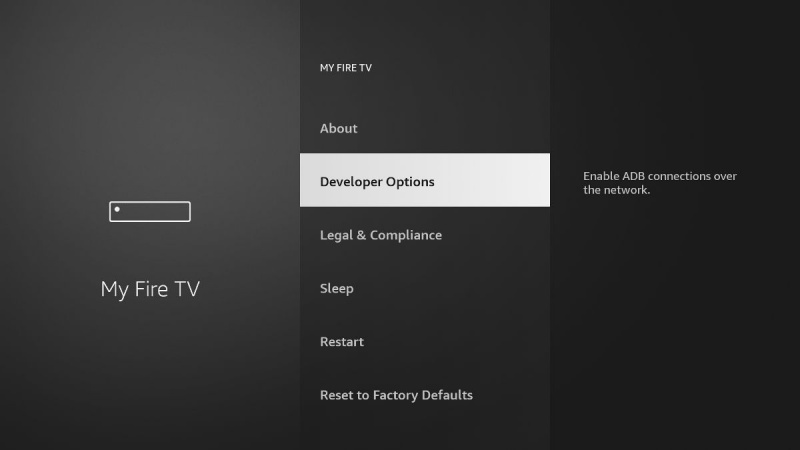
- Lépjen vissza az előző menübe a Fejlesztői beállítások menü .
A FireTV operációs rendszer frissítése után a Fejlesztői beállítások eltűnhetnek a menüből. Továbbra is elérhetők, csak meg kell ismételnie a fenti lépéseket, hogy újra felfedje őket.
Hogyan használhatók a fejlesztői lehetőségek?
A Fejlesztői beállítások valamiért el lettek rejtve. Az ismeretlen forrásból származó alkalmazások telepítése néha problémás lehet. De mindaddig, amíg óvatos, ezekkel a lehetőségekkel valóban kibővítheti a Fire TV-vel elérhető dolgokat.
tudsz alkalmazásokat telepíteni más forrásokból , csatlakoztassa telefonját Fire TV-jéhez ADB-vel, csatlakoztasson egy egeret , sőt még készítsen képernyőképeket a Fire TV képernyőről .
Egy másik fejlesztői menü
A Fire TV eszközén egy teljesebb Fejlesztői eszközök menü áll rendelkezésre, de ez valóban kizárólag az alkalmazásfejlesztőknek szól. A hozzáférés és a benne található opciók módosítása nem ajánlott, hacsak nem igazán tudja, mit csinál.
A Windows 10 nem indul usb -ről
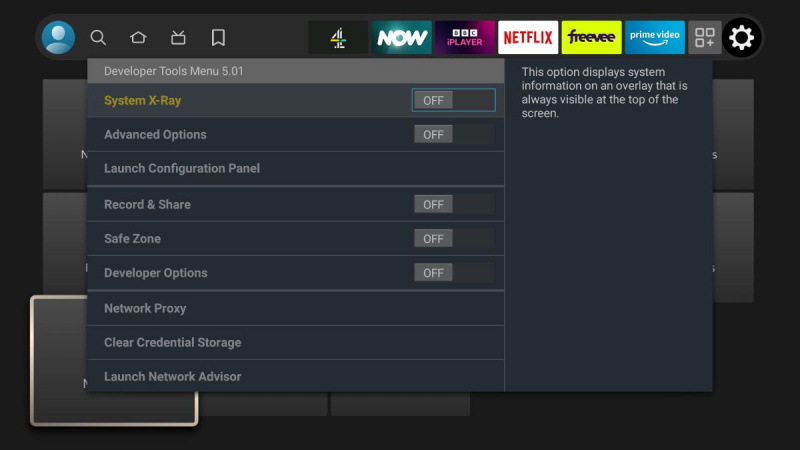
A menü megtekintéséhez nyomja meg és tartsa lenyomva a gombot Művelet gomb a távirányítón egy másodpercre, mielőtt a gombot is lenyomná Irányított gyűrű . 3-4 másodperc elteltével engedje fel mindkét gombot, és nyomja meg a gombot Menü gomb .
A fejlesztői opciók megtekintése a Fire TV-n
A Fire TV eszköz fejlesztői opciójának felfedése hatékony eszközökhöz biztosít hozzáférést. Csak ügyeljen arra, hogy óvatosan járjon el az összes különböző lehetőségnél.
